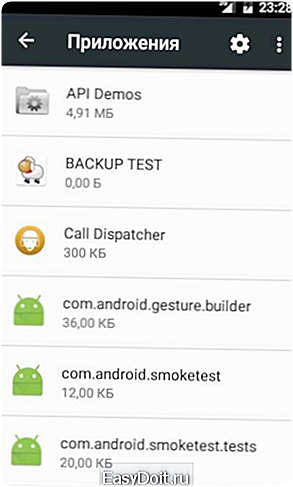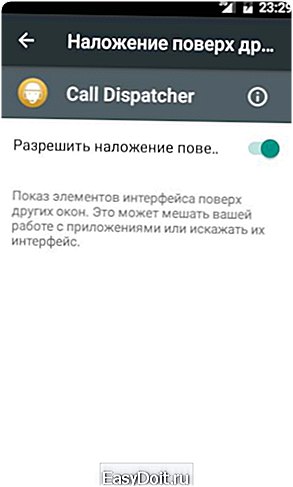Как дать разрешение приложениям на Андроид?
Как управлять правами приложений в Android 6.0 Marshmallow
|
Vincent_Vega , 11 октября 2015 — 15:14 |
 Недавно состоялся официальный релиз операционной системы Android 6.0 Marshmallow. Владельцы устройств линейки Nexus, а также аппаратов программы Android One уже могут попробовать свежую систему. В Android 6.0 Marshmallow появилось много новых функций, включая управление привилегиями приложений. Как разобраться с ними мы решили рассказать в этой статье. Теперь при установке новых приложений операционная система спрашивает у пользователя, какие привилегии дать программе. Помимо этого, отображаются основные запросы стороннего приложения. Например, при установке браузер попросит такие привилегии, как использование интернета и гео-локационных данных или даже изменение системных настроек. При желании программе вообще можно не давать никаких привилегий. Это актуально, когда пользователь не уверен в добрых намерениях приложения.
Недавно состоялся официальный релиз операционной системы Android 6.0 Marshmallow. Владельцы устройств линейки Nexus, а также аппаратов программы Android One уже могут попробовать свежую систему. В Android 6.0 Marshmallow появилось много новых функций, включая управление привилегиями приложений. Как разобраться с ними мы решили рассказать в этой статье. Теперь при установке новых приложений операционная система спрашивает у пользователя, какие привилегии дать программе. Помимо этого, отображаются основные запросы стороннего приложения. Например, при установке браузер попросит такие привилегии, как использование интернета и гео-локационных данных или даже изменение системных настроек. При желании программе вообще можно не давать никаких привилегий. Это актуально, когда пользователь не уверен в добрых намерениях приложения.
Однако программы, которые уже были установлены до обновления на Android 6.0 Marhmallow, уже получили свои привилегии и запросят их только при следующем апдейте через Google Play. Чтобы просмотреть права уже установленных программ нужно следовать простой инструкции:
1. Перейти в меню настроек через верхнюю «шторку» или через меню приложений.
 2. Перейти во вкладку «Приложения».
2. Перейти во вкладку «Приложения».  3. Тапнуть на иконку дополнительных настроек в правом верхнем углу.
3. Тапнуть на иконку дополнительных настроек в правом верхнем углу.  4. Перейти в раздел «Разрешения приложений».
4. Перейти в раздел «Разрешения приложений».  5. Перед вами список всех возможных прав, которые могут получать приложения. Если перейти в раздел какой-либо привилегии, то вам откроется список всех приложений с тумблерами справа. Включенный тумблер означает, что приложение имеет доступ, например, к SMS, выключенный — не имеет доступа. Тумблеры можно переключать. Таким образом можно отбирать или давать права приложениям. Не хотите, чтобы какая-то программа пользовалась GPS — дерните за переключатель в соответствующем разделе.
5. Перед вами список всех возможных прав, которые могут получать приложения. Если перейти в раздел какой-либо привилегии, то вам откроется список всех приложений с тумблерами справа. Включенный тумблер означает, что приложение имеет доступ, например, к SMS, выключенный — не имеет доступа. Тумблеры можно переключать. Таким образом можно отбирать или давать права приложениям. Не хотите, чтобы какая-то программа пользовалась GPS — дерните за переключатель в соответствующем разделе. 
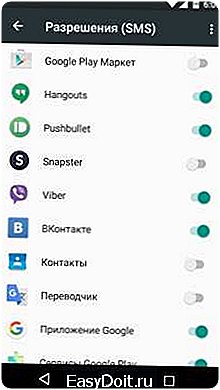 Также управление правами приложений в Android 6.0 Marshmallow предполагает отображение программ, которые могут изменять настройки.
Также управление правами приложений в Android 6.0 Marshmallow предполагает отображение программ, которые могут изменять настройки.
 В разделе дополнительных настроек приложений есть раздел «Изменение системных настроек». В нем можно узнать, какие приложения имеют доступ к изменению системных параметров, например различные геолокационные сервисы могут изменять точность работы GPS. Помимо этого, доступ к системным настройкам позволяет считывать большинство данных об устройстве. Этот раздел удобен для поиска подозрительных приложений, которые имеют доступ к системным настройкам. Многое вредоносное ПО работает именно с такими привилегиями. Игры дняПрограммы дня
В разделе дополнительных настроек приложений есть раздел «Изменение системных настроек». В нем можно узнать, какие приложения имеют доступ к изменению системных параметров, например различные геолокационные сервисы могут изменять точность работы GPS. Помимо этого, доступ к системным настройкам позволяет считывать большинство данных об устройстве. Этот раздел удобен для поиска подозрительных приложений, которые имеют доступ к системным настройкам. Многое вредоносное ПО работает именно с такими привилегиями. Игры дняПрограммы дня
trashbox.ru
Настройка разрешений для работы приложения на Android 5, 6, 7
Начиная с Android 5.0 (Lollipop) в систему были добавлена возможность настраивать разрешения для приложений. Эта возможность, естественно, осталась и в более поздних версиях Android — 5.1, 6.0 (Marshmallow), 7.0 и 7.1 (Nougat).
Для полноценной работы приложению CallDispatcher необходимо предоставить разрешения для операций:
- Чтение SD карты
- Запись на SD карту
- Чтение журнала вызовов
- Определение состояния сетей
- Доступ в Интернет
- Отображение системных уведомлений
- Чтение данных контактов
- Чтение состояния телефона
Настройка разрешений
Для настройки вышеописанных разрешений нужно проделать следующее:
-
Зайти в Settings (Настройки) / Apps (Приложения) и выбрать из списка приложение CallDispatcher

-
В открывшемся окне О приложении нажать Разрешения

-
Разрешить доступ к следующим элементам: Контакты, Память, Телефон (поставить галочки / включить тумблеры)

-
Ещё раз зайти в Settings (Настройки) / Apps (Приложения) и нажать шестерёнку в правом верхнем углу

-
В открывшемся окне Configure Apps (Настройки приложений) из списка выбрать Draw over other apps (Отображение поверх всех приложений / Наложение поверх других окон)

-
Из списка приложений выбрать приложение CallDispatcher и в появившемся окне поставить галочку (включить тумблер) у настройки Draw over other apps (Отображение поверх всех приложений / Разрешить наложение поверх других окон)

Дополнительно
В оболочке MIUI есть свои настройки безопасности, которые могут ограничивать полноценную работу приложения CallDispatcher.
Кроме этого, если производитель телефона добавил в стандартный Android ещё какие-то свои дополнения, ограничивающие доступ к отдельным элементам системы, то нужно включить необходимые разрешения в настройках этих дополнений. Это характерно для телефонов таких производителей, как HTC, Huawei, Lenovo и Samsung.
a4vi2r.github.io
Разрешения приложений на Андроид и как ими управлять
Каждый раз, когда мы устанавливаем новое приложение на Андроид, оно запрашивает наше согласие на разрешение для определенных действий. Чаще всего никто не обращает внимания на этот список разрешений. Мы соглашаемся и продолжаем установку, рассчитывая при этом на то, что приложение проверено и вреда нанести не сможет. В этой статье мы расскажем что такое разрешения приложений на Андроид и как ими управлять.

Что такое разрешения приложений на Андроид
Приложения на Андроид могут иметь доступ к аппаратным и программным ресурсам системы. Например, доступ к отслеживанию местоположения, камере и записи звука, совершению звонков, платежей и так далее.
Во время установки приложения мы можем увидеть список разрешений, которые ему требуются. Без нашего согласия на предоставление этих разрешений ни одно приложение установлено не будет.

Также можно просмотреть разрешения приложений на Андроид непосредственно перед их установкой:
- Откройте страницу приложения в Google Play
- Пролистайте страницу в самый низ
- Нажмите «Просмотреть разрешения»
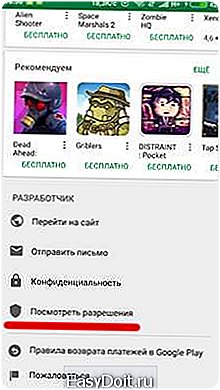
С опасением стоит относиться к тем приложениям, которые запрашивают разрешения на нехарактерные для них действия. К примеру, когда приложение для включения фонарика запрашивает доступ к интернету и пытается прочитать ваши сообщения. Стоит отметить, что во многих случаях доступ к интернету нужен исключительно для загрузки в приложение рекламы, поэтому в случае с приложением для фонарика доступ к интернету можно и запретить.
Управление разрешениями приложений
Управление разрешениями приложений впервые стало возможным с выходом версии Андроид 4.3, для этого в систему была добавлена утилита App Ops. Но через настройки доступ к ней был закрыт, так как предназначалась она исключительно для разработчиков.
Начиная с версии Андроид 5.0 получить доступ к управлению разрешениями для обычного пользователя стало еще сложнее, но уже в Андроид 6 разработчики дали возможность каждому управлять разрешениями приложений через настройки устройства.
Разрешения приложений на Андроид 4.3-4.4
Если у вас смартфон с версией Андроид 4.3-4.4, то получить доступ к управлению разрешениями приложений вам поможет утилита AppOps.
Порядок действий такой:
- Откройте AppOps
- Найдите в списке нужное приложение и нажмите на него
- Уберите галочку рядом с правами, которые хотите запретить
Разрешения приложений на Андроид 5.0-5.1
Если ваше устройство работает на Андроид 5.0-5.1, то для управления разрешениями вам понадобится приложение App Ops — Permission manager. При первом запуске вы увидите уведомление о том, что без Root прав приложение может не работать, подробнее читайте в статье Как получить Root права.
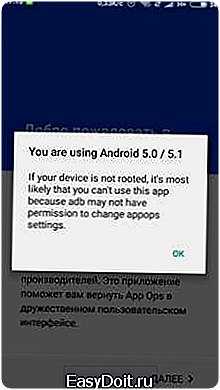
Если у вас есть Root права (вы сможете управлять разрешениями всех приложений, системных и сторонних):
- Выбираем рабочий режим Root
- Нажимаем «Проверка»
- Предоставляем приложению права суперпользователя
- Нажимаем «Выполнено»
Если у вас нет Root прав (вы сможете управлять разрешениями только сторонних приложений):
- Выбираем рабочий режим Privilege mode
- Загружаем утилиту Shizuku manager и открываем ее
- Нажимаем на список авторизированных приложений и включаем App Ops — Permission manager
- Переходим в App Ops — Permission manager и нажимаем «Выполнено»
После этого в App Ops — Permission manager можно настроить параметры разрешений для конкретного приложения по вашему усмотрению.
А как вы контролируете разрешения приложений на Андроид? Напишите ваши варианты к комментарии.
Ответы на вопросы
Мы всегда отвечаем на вопросы. Спрашивайте!
androidmir.org
Разрешения приложений в Android 6 и выше
В Android есть очень хороший защитный механизм — система разрешений для приложений. По сути, это набор действий, которые система разрешает приложению выполнять. Дело в том, что по умолчанию все приложения в Android работают в изолированной среде — так называемой «песочнице». И для того чтобы сделать что-либо с чем-то, так сказать, общественным, им надо получить разрешение.

Разрешения эти разделены на несколько категорий, но нас интересуют только две из них — «Обычные» и «Опасные». В группу «Обычные» входят такие вещи, как доступ в Интернет, создание ярлыков, подключение по Bluetooth и так далее. Эти разрешения выдаются приложениям без обязательного согласия пользователя, то есть система вас ни о чем не спрашивает.
А вот для того, чтобы получить одно из «опасных» разрешений, приложение обязательно должно спросить владельца устройства, согласен ли он его выдать. Чем же опасны «опасные» разрешения и стоит ли выдавать их приложениям? Давайте разберемся.
Опасные разрешения
В категорию «Опасные» входят девять групп разрешений, которые так или иначе связаны с безопасностью данных пользователя. В свою очередь, каждая из групп содержит несколько разрешений, которые может запрашивать приложение.
Если одно из разрешений в данной группе пользователь уже одобрил, все остальные разрешения из той же группы приложение получит автоматически — без нового запроса пользователю. Например, если приложение уже успело запросить и получить разрешение на чтение SMS, то впоследствии оно автоматически получит разрешение и на отправку SMS, и на прием MMS, и на все остальные разрешения из данной группы.
Календарь
- Просмотр событий в календаре (READ_CALENDAR).
- Изменение уже имеющихся в календаре событий и добавление новых (WRITE_CALENDAR).
Чем опасно: Если вы активно пользуетесь электронным ежедневником, то доступ к нему позволит узнать все о том, чем вы занимались в прошлом, занимаетесь сегодня и собираетесь заниматься в будущем, — настоящая находка для шпиона. Также какое-нибудь криво написанное приложение может нечаянно стереть важные встречи из календаря.
Камера
- Использование камеры (CAMERA) — возможность делать фотографии и записывать видео.
Чем опасно: Приложение сможет в любой момент сделать фото или записать видео, не предупреждая вас об этом.
Контакты
- Чтения контактов (READ_CONTACTS).
- Изменение имеющихся или добавление новых контактов (WRITE_CONTACTS).
- Доступ к списку аккаунтов (GET_ACCOUNTS).
Чем опасно: Позволяет приложению заполучить всю вашу адресную книгу — этим данным будут очень рады спамеры и мошенники. Также разрешает доступ к списку всех учетных записей, с помощью которых вы входите в приложения на данном устройстве, — Google, «Яндекс», Facebook, «ВКонтакте» и так далее.
Местоположение
- Доступ к примерному местоположению (ACCESS_COARSE_LOCATION) — на основе данных о базовых станциях мобильной сети и точках доступа Wi-Fi.
- Доступ к точному местоположению (ACCESS_FINE_LOCATION) — на основе данных GPS.
Чем опасно: Позволяет приложению следить за всеми вашими перемещениями. Например, жулики могут узнать, что вы уехали в отпуск, и попробовать наведаться к вам домой.
Микрофон
- Запись звука с микрофона (RECORD_AUDIO).
Чем опасно: Приложение сможет вести аудиозапись всего, что происходит рядом со смартфоном. Всех ваших разговоров. Не только по телефону.
Телефон
- Чтение состояния телефона (READ_PHONE_STATE), в том числе вашего телефонного номера, данных сотовой сети, статуса исходящих звонков и так далее.
- Совершение звонков (CALL_PHONE).
- Чтение списка вызовов (READ_CALL_LOG).
- Изменение списка вызовов (WRITE_CALL_LOG).
- Добавление голосовой почты (ADD_VOICEMAIL).
- Использование IP-телефонии (USE_SIP).
- Управление исходящими звонками (PROCESS_OUTGOING_CALLS), в том числе просмотр номера, на который вы в данный момент звоните, возможность завершить звонок или переадресовать его на другой номер.
Чем опасно: Выдавая приложению разрешение данной группы, вы позволяете ему совершать практически любые действия, которые касаются голосовой связи. Приложение сможет узнать, когда и кому вы звонили. Или позвонить куда угодно за ваш счет, в том числе на «очень платные» номера.
Сенсоры
- Доступ к данным от датчиков состояния здоровья (BODY_SENSORS), таким как пульсомер.
Чем опасно: Разрешает приложению следить за тем, что происходит с вашим телом, используя информацию от датчиков соответствующей категории, если они у вас есть и вы ими пользуетесь (встроенные в смартфон датчики движения не входят в эту категорию).
SMS
- Отправка SMS (SEND_SMS).
- Просмотр SMS в памяти смартфона (READ_SMS).
- Прием SMS (RECEIVE_SMS).
- Прием WAP push-сообщений (RECEIVE_WAP_PUSH).
- Прием входящих MMS (RECEIVE_MMS).
Чем опасно: Позволяет приложению получать и читать все ваши текстовые сообщения. А также отправлять SMS (разумеется, за ваш счет) — например, чтобы подписать вас на какую-нибудь платную «услугу».
Память
- Чтение из памяти или карты памяти (READ_EXTERNAL_STORAGE).
- Запись в память или на карту памяти (WRITE_EXTERNAL_STORAGE).
Чем опасно: Предоставляет приложению возможность читать, изменять и удалять любые ваши файлы, хранящиеся в памяти смартфона.
Как настроить разрешения приложений
Стоит внимательно относиться к запрашиваемым приложением разрешениям. Если игра или приложение для обработки фотографий запрашивают доступ к вашему текущему местоположению, это, скорее всего, ненормально — таким приложениям данная информация ни к чему. А вот навигационному приложению GPS действительно нужен — но, в свою очередь, совершенно незачем давать ему доступ к контактам или SMS, например.
Если права, которые запрашивает приложение, выглядят слишком подозрительно, лучше такое приложение вовсе не устанавливать
В случае если права, которые запрашивает приложение, выглядят слишком подозрительно, лучше такое приложение вовсе не устанавливать. Или можно просто не разрешить ему доступ к тем функциям и данным, которыми вы не хотите делиться.
В Android версии 6 и новее приложения выводят запрос пользователю в тот момент, когда им требуется то или иное из «опасных» разрешений. Если вы не согласны разрешать приложению доступ, то вы можете просто нажать кнопку «Отклонить». Правда, в том случае, если приложение действительно нуждается в том или ином разрешении, могут возникнуть ошибки в его работе.

Кроме того, список выданных разрешений можно в любой момент проверить и изменить в настройках операционной системы. Чтобы это сделать, перейдите в Настройки —> Приложения.

Дальше есть два варианта. Во-первых, можно посмотреть все разрешения, выданные конкретному приложению: для этого нажмите на название интересующего вас приложения и выберите пункт Разрешения.

Во-вторых, можно посмотреть на полный список приложений, которые запрашивали или могут запросить одно из «опасных» разрешений. Например, узнать, какие приложения были бы не прочь запросить у вас доступ к контактам и каким он уже разрешен, а также запретить это тем из них, которым вы не доверяете. Для этого нажмите на шестеренку в правом верхнем углу и выберите пункт Разрешения приложений.

Таким образом, приложению, чтобы, например, отправить SMS, необходимо будет спросить у пользователя один раз разрешение, после чего пользователь сможет в любой момент отказать приложению в этом праве, просто передвинув кружок в настройках.
Особые права
Помимо разрешений, которые входят в категорию «Опасные», в Android есть еще несколько прав приложений, о которых стоит знать. Если какое-либо приложение запрашивает такие права, это повод как следует задуматься и проверить, не попался ли вам троянец.
Специальные возможности (Accessibility)
Наличие этих прав в приложении позволяет ему упростить использование приложения или устройства для пользователей с ограничениями, такими как слабое зрение или проблемы со слухом. Но в то же время система Android устроена таким образом, что тот же набор возможностей оказывается очень удобным инструментом для вредоносных приложений.
Обладая этими правами, троянцы могут перехватывать данные из других приложений, в том числе вводимый пользователем текст. Кроме того, используя эти возможности, зловреды могут даже покупать приложения в Google Play Store.
Приложение для работы с SMS по умолчанию
Многие троянцы пытаются стать приложением для работы с SMS по умолчанию, ведь это позволяет им не только читать SMS, но и скрывать их от пользователя, даже в современных версиях Android. Например, это может понадобиться троянцам для того, чтобы перехватывать одноразовые коды для подтверждения банковских транзакций.
Права на отображение своего окна поверх других приложений
Обладая этими правами, троянцы могут показывать свои фишинговые окна поверх других приложений, например мобильных банков или социальных сетей. Вам кажется, что вы вводите свои логин и пароль в окно настоящего приложения — а на самом деле это происходит в фальшивом окне, созданном троянцем, и данные учетной записи утекают к злоумышленникам.
Права администратора устройства
Обладая этими правами, приложение может среди прочего сменить пароль, заблокировать камеру или даже удалить все данные с устройства. Многие троянцы запрашивают эти права, так как приложение, которое является администратором устройства, гораздо сложнее удалить.
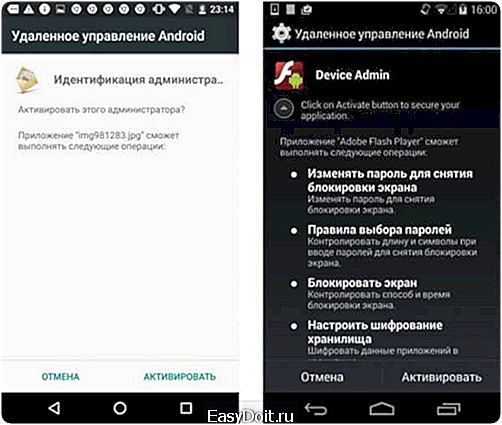
Права суперпользователя
Это самые опасные права. В штатном режиме получение приложением таких прав в Android не предусмотрено, но некоторые троянцы умеют сами получать права суперпользователя, эксплуатируя уязвимости в системе. Самое неприятное, что наличие у приложения прав суперпользователя обесценивает все остальные защитные механизмы: воспользовавшись этими правами, зловред может совершить любое действие в системе, вне зависимости от того, какие ему выданы разрешения.
Стоит отметить, что даже новая система работы с разрешениями, появившаяся в Android 6, не защищает от зловредов, она лишь предоставляет пользователю возможность предотвратить потерю данных или денег. Например, троянец Gugi настойчиво запрашивает у пользователя права на перекрытие других приложений, обосновывая это необходимостью работы с окнами. Получив же эти права, троянец блокирует работу устройства своим окном до тех пор, пока не получит все остальные необходимые ему права.
Заключение
Не всем приложениям стоит разрешать делать на смартфоне все, что они хотят. А некоторые разрешения лучше вообще не давать — благо Android 6 и новее это позволяет.
Тем не менее бывают такие приложения, которым действительно нужно очень много разных прав. Например, антивирусным программам, чтобы нормально работать, иметь возможность сканировать систему и проактивно защищать от угроз, требуется не только разрешение на доступ к файлам, но и еще много чего.
Однако слепо раздавать разрешения нельзя даже тем приложениям, которым вы доверяете. Просто перед тем, как дать эти разрешения, подумайте, действительно ли они нужны данному конкретному приложению.
Такая бдительность, правда, не защищает от того, что какой-нибудь зловред получит права сам через уязвимости в системе. Поэтому важно не только правильно настроить разрешения для сравнительно «мирных» приложений, охотящихся за вашими личными данными, но и иметь средство для обнаружения гораздо более опасных «буйных» зловредов — не забудьте установить на ваше Android-устройство надежный антивирус.
Источник
myfreesoft.ru